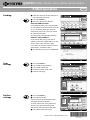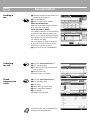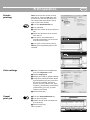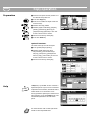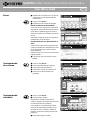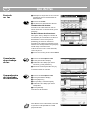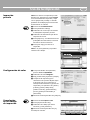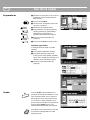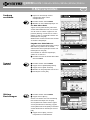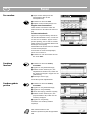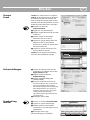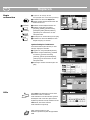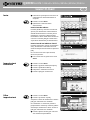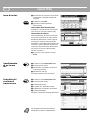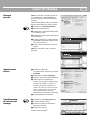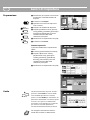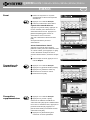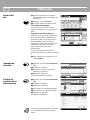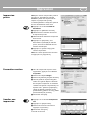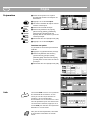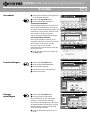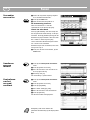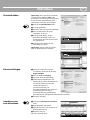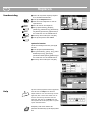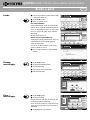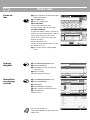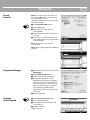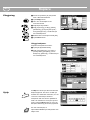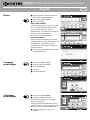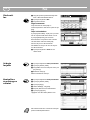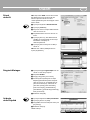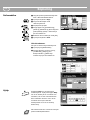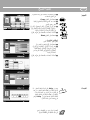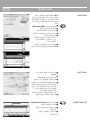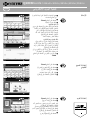KYOCERA TASKalfa 3050ci Manuale utente
- Categoria
- Multifunzionali
- Tipo
- Manuale utente
La pagina sta caricando ...
La pagina sta caricando ...
La pagina sta caricando ...
La pagina sta caricando ...
La pagina sta caricando ...
La pagina sta caricando ...
La pagina sta caricando ...
La pagina sta caricando ...
La pagina sta caricando ...
La pagina sta caricando ...
La pagina sta caricando ...
La pagina sta caricando ...

QUICKGuide TASKalfa 3050ci/3550ci/4550ci/5550ci
IT
Lavori E-mail
Invio ❶ Posizionare gli originali sulla lastra di
esposizione o nell'alimentatore di
originali.
❷ Premere il tasto Invio.
❸ Specificare l’indirizzo della
destinazione.
Immissione da rubrica:
Premere [Rubrica]. Attivare la casella di
spunta per selezionare la destinazione
desiderata dall’elenco. Premere [Cerca
(nome)] per ricercare la destinazione.
Immettere il nome della destinazione da
ricercare. Premere [OK] per confermare.
Si possono selezionare più destinazioni.
Immissione di un indirizzo E-mail:
Premere [Voce indir. E-mail] e [Indirizzo E-
mail]. Immettere l’indirizzo E-mail nel
relativo campo sulla schermata e premere
[OK].
Per inviare una E-mail a più contatti,
tornare al punto 3.
❹ Per inviare l’E-mail, premere il tasto
Avvio.
Impostazioni
scansione
❶ Premere il tasto Invio.
❷ Premere [Qualità colore/immagine].
❸ Premere [Selezione colore].
❹ Scegliere il colore da utilizzare.
❺ Premere [OK] per confermare.
Altre
impostazioni
❶ Premere il tasto Invio.
❷ Premere [Installaz. rapida].
Scegliere la voce da modificare. Premere
[OK] per confermare la modifica.
Per immettere un nome file premere
[Impostazioni avanzate]. Premere [Nome
file Voce] e modificare il nome. Premere
[OK] per confermare la modifica.
❸ Premere [Destinazione] per ritornare
alla schermata precedente.
Stato
Destinazione Dettagli
Rubrica
Voce percor
cartella
Voce indir.
E-mail
N.
1/100
AAA BBB CCC DDD
FFF GGG HHH III JJJ
00040003 00050001 0002
0006 0007 0008 0009 0010
1/1
Voce indir.
i-FAX
Voce N.
FAX
Scansione
WSD
Destinazione
EEE
Dettat/Modif. Elimina RichiamaCatenaDirettoLibero
Formato dati
orig./trasmiss.
Installaz. rapidaDestinazione Qualità
colore/immagine
Impostazioni
avanzate
Programma
10/10/2010 10:10
Digitare destinazione.
Stato
Rubrica
Cancella OK
Gruppo
E-mail
Dest.
Cerca (nome)
Cerca (n.)
N. Tipo Nome Dettagli
Cartella
Dettagli
Rubrica OrdinaRubrica
0001
0002
0005
0004
0003
ABCD [email protected]
TUVW [email protected]
Group1
Group2
Group3
Nome
Aggiungi/
Modifica Rubr.
1/2
i-FAXFAX
ABC DEF JKL MNO PQRS TUV WXYZGHI 0-9
10/10/2010 10:10
Indirizzo
E-mail
Aggiungere una nuova destinazione E-mail.
Premere [Indirizzo E-mail], quindi immettere l'indirizzo
utilizzando la schermata della tastiera.
Stato
Voce indirizzo E-mail
Digitare destinazione.
Destinazione
Cancella OKDest.successAggiungi a Rubrica
10/10/2010 10:10
Stato
Destinazione Dettagli
ABCD [email protected]
Rubrica
Voce percor
cartella
Voce indir.
E-mail
N.
1/100
AAA BBB CCC DDD
FFF GGG HHH III JJJ
00040003 00050001 0002
0006 0007 0008 0009 0010
1/1
Voce indir.
i-FAX
Voce N.
FAX
Scansione
WSD
Destinazione
TUVW 192.168.188.120
Group1 Group1
EEE
Dettat/Modif. Elimina RichiamaCatenaDirettoLibero
Formato dati
orig./trasmiss.
Installaz. rapidaDestinazione Qualità
colore/immagine
Impostazioni
avanzate
Programma
10/10/2010 10:10
Bianco & NeroScala di grigi
Selezione colore
A colori
Selezionare il colore di scansione.
Selezionare [Colore autom.] per riprodurre a colori
gli originali a colori e in bianco & nero quelli in B/N.
Cancella OKRegistra
Stato
Destinazione
Colore autom.
(col./B & N)
Colore autom.
(col./grigio)
100%
A4
A4
Anteprima
Orig.
Zoom
Invia
:
:
:
10/10/2010 10:10
Stato 10/10/2010 10:10
Destinazione
Destinazione
1/1
Formato file
Densità
Normale 0
Risoluzione
scansione
Orig. su 2-
facce/libro
1-faccia
Selezione
colore
Colore autom.
(col./grigio)
ABCD
TUVW
Group1
scelta
rapida 1
scelta
rapida 2
scelta
rapida 3
scelta
rapida 4
scelta
rapida 5
scelta
rapida 6
PDF
300x300dpi
Formato dati
orig./trasmiss.
Installaz. rapidaDestinazione Qualità
colore/immagine
Impostazioni
avanzate
Programma
Anteprima
100%
A4
A4
Anteprima
Orig.
Zoom
:
:
:
Invio immagine
Invia
Scansione
continua
Off

IT
Lavori Fax
Invio di un fax ❶ Posizionare gli originali sulla lastra di
esposizione o nell'alimentatore di
originali.
❷ Premere il tasto FAX.
❸ Specificare l’indirizzo della
destinazione.
Immissione della destinazione:
Immettere il numero di fax utilizzando i
tasti numerici. Quindi, premere [OK].
Immissione da rubrica:
Premere [Rubrica]. Attivare la casella di
spunta per selezionare la destinazione
desiderata dall’elenco. Premere [Cerca
(nome)] per ricercare la destinazione.
Immettere il nome della destinazione da
ricercare. Premere [OK] per confermare.
Si possono selezionare più destinazioni.
Per inviare un fax a più destinazioni,
tornare al punto 3.
❹ Per inviare il fax, premere il tasto
Avvio.
Annullamento
di un lavoro
fax
❶ Premere il tasto Status/Canc. Lav.
❷ Premere [Invio lavori].
❸ Selezionare il lavoro da annullare e
premere [Cancella].
❹ Confermare con [Sì].
La comunicazione viene annullata.
Controllo del
risultato di
trasmissione
❶ Premere il tasto Status/Canc. Lav.
❷ Premere [Invio lavori].
❸ Premere [Registro].
❹ In Tipo di lav, selezionare [FAX].
❺ Selezionare il lavoro da controllare.
❻ Premere [Dettagli].
Vengono visualizzati i dettagli del lavoro.
Per maggiori informazioni vedere il
Guida Alle Funzioni sul DVD fornito.
Stato 10/10/2010 10:10
Rubrica
Cancella OK
Gruppo
Dest.
Cerca (n.)
N. Tipo Nome Dettagli
Dettagli
Rubrica OrdinaRubrica
0001
0002
0005
0004
0003
D OFFICE
E OFFICE
Aggiungi/
Modifica Rubr.
1/2
FAX
ABC DEF JKL MNO PQRS TUV WXYZGHI 0-9
1234568790
1234568860
A OFFICE 1234567890
B OFFICE 1234568907
C OFFICE 1234569078
Cerca (nome)
Nome
Stato 10/10/2010 10:10
ABCD [email protected]
Rubrica
Voce N.
FAX
N.
1/100
AAA BBB CCC DDD
FFF GGG HHH III JJJ
00040003 00050001 0002
0006 0007 0008 0009 0010
Controllare
destinazioni
Destinazione
Pausa
Indietro
EEE
Spazio
Dettagli Elimina RichiamaCatenaDirettoLibero
Formato dati
orig./trasmiss.
Installaz. rapidaDestinazione Qualità immagine Impostazioni
avanzate
Programma
Digitare destinazione.
Registro
0123456789
438
14:47
1/1
10/10/2010 10:10
Stato
Stampa lavori Invio lavori Memorizzazione
Periferica/
Comunicazione
Carta/Ricambi
Dettagli
In corso
Stato
Nome utenteNome lavoroTipo
Ora accettaz
N. lav.
Cancella
Tipo di lav Tutto
Stato
Status
Lavoro pianificato
Ignora
priorità
Registro
438
14:47
1/1
10/10/2010 10:10Stato
Stampa lavori Invio lavori Memorizzazione
Periferica/
Comunicazione
Carta/Ricambi
Dettagli
In corso
Risultato
Nome utenteDestinazioneN. lav.
Tipo di lav
Tutto
Stato
Status
Lavoro pianificato
FAX
i-FAX
E-mail
Cartella
Applicazione
Invio multiplo
Dettagli N. lavoro:
Chiudi
N. lavoro:
Risultato/Destinazione:
Tipo di lavoro:
Destinazione:
Nome utente:
Nome lav.:
Ora Inizio
1/2
Invio lavoro - FAX
Elaborazione000080
User1
ABCDE
doc2008101005151
10:10:10
000080
Dettagli
Stato
10/10/2010 10:10

IT
Lavori di Stampa
Stampa
privata
Nota: Per attivare la stampa privata da
PC, selezionare la scheda Lavoro nel
driver di stampa e fare clic su [Stampa
privata].
Nella sezione [Nome lavoro] è possibile
digitare direttamente il proprio nome.
❶ Premere il tasto Box Documenti.
❷ Premere [Casella lavori].
❸ Selezionare il proprietario del lavoro
di stampa privata.
❹ Selezionare dall’elenco il documento
da stampare.
❺ Premere [
Stampa
]. Se il documento è
protetto da password, digitare il PIN
con i tasti numerici.
❻
Premere [Avvia stampa] per avviare la
stampa.
Nota: Per annullare i lavori, premere
[Elimina].
Impostazioni
colore
❶ Quando si stampa da
un’applicazione, premere il pulsante
Proprietà.
❷ Selezionare la scheda Immagini.
❸ Scegliere [A colori] o [Bianco & Nero].
❹
Utilizzare [Profilo stampante] per
scegliere i tipi di oggetto appropriati per
l’originale da stampare. La selezione
standard è [Impostaz. stampante]. Le
opzioni che si possono selezionare sono:
[Testo e grafica], [Testo e foto], [Colori
vivaci], [Pubblicazioni], [Line art],
[Benutzerdefinierte Tabelle] o [Avanzato].
❺ Premere [OK] per confermare.
Annullamento
di un lavoro di
stampa
❶ Premere il tasto Status/Canc. Lav.
❷ Premere [Stampa lavori].
❸ Scegliere il lavoro da annullare e
premere [Cancella].
❹ Confermare con [Sì].
Il lavoro viene annullato.
Chiudi
Stampa privata/Lavoro memorizzato
1/2
Apri
Nome utente File
Stato
5
2
1
1
1
Utente
Utente
Utente
Utente
Utente
1
2
3
4
5
10/10/2010 10:10
1/1
Dettagli
Chiudi
Utente:
File
File
File
File
File
Stampa
Elimina
2010/10/10 09:40
2010/10/10 09:45
2010/10/10 09:50
2010/10/10 09:55
2010/10/10 10:00
Nome file
Data e ora
Form.
MB
30
MB
21
MB21
MB
36
MB
30
Stato
1
2
3
4
5
10/10/2010 10:10
doc20081010091015
In corso
000001
doc20081010091510 Attesa
000002
AAAAA
AAAAA
Pausa tutto
StampaLavori
Cancella
Ignora
priorità
Sposta su
Stato
Status
Stato Registro
Tipo di lav Tutto
N. lav. Ora accettaz Tipo Nome lavoro Nome utente Stato
1/1
Dettagli
Carta/Ricambi
Periferica/
Comunicazione
MemorizzazioneInvio lavoriStampa lavori
10/10 09:10
10/10 09:15
000003 10/10 09:20 doc20081010092015 AttesaBBBBB
10/10/2010 10:10

IT
Lavori di Copiatura
Preparazione ❶ Posizionare gli originali sulla lastra di
esposizione o nell'alimentatore di
originali.
❷ Premere il tasto Copia.
❸ Specificare il numero di copie con i
tasti numerici.
❹ Scegliere la modalità di copiatura.
❺ Scegliere [Selezione carta], [Fronte/
retro], [Zoom], [Combina], [Densità] o
[Pinza/Fora] (opzionale) nel menu
secondario accessibile dalla
schermata principale.
❻ Confermare le impostazioni con [OK].
❼ Premere il tasto Avvio.
Funzioni opzionali:
Si possono modificare le impostazioni
colore.
❶ Premere [Qualità colore/immagine].
❷ Scegliere [Bilanciam. colore],
[Regolazione tinta], [Immagine
rapida], [Nitidezza], [Sfondo Reg.
densità], [Saturazione] nel menu
secondario accessibile dalla
schermata principale.
❸ Confermare le impostazioni con [OK].
Sul pannello comandi di questi sistemi è
previsto il tasto
Guida
. In caso di dubbi
sulle modalità operative del sistema,
premere il tasto
Guida
per visualizzare sul
pannello a sfioramento un’esaustiva guida
in linea in cui reperire le informazioni
desiderate su una funzione o le soluzioni
per risolvere eventuali problemi di
corretto funzionamento della periferica.
Per maggiori informazioni vedere il
Guida Alle Funzioni sul DVD fornito.
Bianco &
Nero
Colore
Automatico
A colori
Immagine copia
Anteprima
Copie
Qualità
colore/immagine
Org./Carta/
Finitura
Installaz. rapida Layout/Modifica Impostazioni
avanzate
Stato 10/10/2010 10:10
scelta
rapida 1
scelta
rapida 4
scelta
rapida 3
scelta
rapida 2
scelta
rapida 6
scelta
rapida 5
Orig.
Zoom
Carta
100%
---
:
:
:
---
Posiziona originale.
Programma
100%
A4
A4
Anteprima
Orig.
Zoom
Carta
:
:
:
Immagine copia
Pinza/
Fora
Normale 0
DensitàSelezione
carta
Automatico
Zoom
100%
Off1-faccia
>>1-faccia
Fronte/retro
Off
Combina
Immagine rapida
Copie
Stato
Cancella OK
Registra
Selezionare la qualità immagine desiderata.
Prima
Orig.
Zoom
Carta
100%
---
:
:
:
---
Off
Verticale
Foto
Brillante
Orizzontale
Foto (blu)
Orizzontale
Foto (verde)
Chiaro Scuro
Posiziona originale.
10/10/2010 10:10
Dopo
Colore
tenue
Nitido Liscio
Gradaz. col.
Blu 1
Bilanciamento colori
Copie
Stato
Cancella OKRegistra
Off
On
Ciano
Magenta
Giallo
Nero
-5 -1-2-3-4 543210
-5 -1-2-3-4 543210
-5 -1-2-3-4 543210
-5 -1-2-3-4 543210
10/10/2010 10:10
100%
A4
A4
Anteprima
Orig.
Zoom
Carta
:
:
:
Sfondo Reg.densità
Copie
Stato
Cancella OKRegistra
Manuale
Off
Sfondo
Più chiaro Più scuro
123 45
10/10/2010 10:10
Automatico
100%
A4
A4
Anteprima
Orig.
Zoom
Carta
:
:
:
Saturazione
Copie
Stato
Cancella OKRegistra
Anteprima
Orig.
Zoom
Carta
100%
---
:
:
:
---
BrillanteGrigiastro
0 12 3
-1
-2-3
Posiziona originale.
10/10/2010 10:10
100%
A4
A4
Anteprima
Orig.
Zoom
Carta
:
:
:
Guida
La pagina sta caricando ...
La pagina sta caricando ...
La pagina sta caricando ...
La pagina sta caricando ...
La pagina sta caricando ...
La pagina sta caricando ...
La pagina sta caricando ...
La pagina sta caricando ...
La pagina sta caricando ...
La pagina sta caricando ...
La pagina sta caricando ...
La pagina sta caricando ...
La pagina sta caricando ...
La pagina sta caricando ...
La pagina sta caricando ...
La pagina sta caricando ...
La pagina sta caricando ...
La pagina sta caricando ...
La pagina sta caricando ...
La pagina sta caricando ...
-
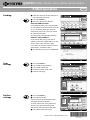 1
1
-
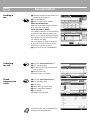 2
2
-
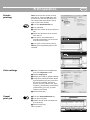 3
3
-
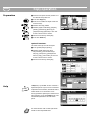 4
4
-
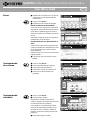 5
5
-
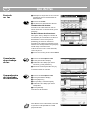 6
6
-
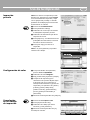 7
7
-
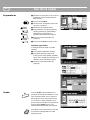 8
8
-
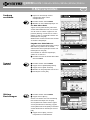 9
9
-
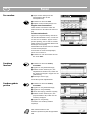 10
10
-
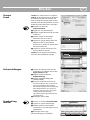 11
11
-
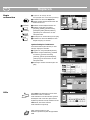 12
12
-
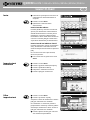 13
13
-
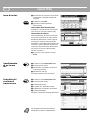 14
14
-
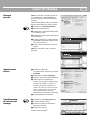 15
15
-
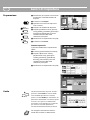 16
16
-
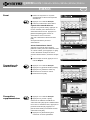 17
17
-
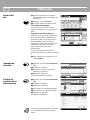 18
18
-
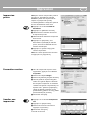 19
19
-
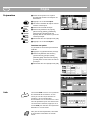 20
20
-
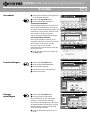 21
21
-
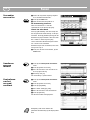 22
22
-
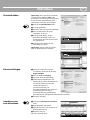 23
23
-
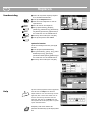 24
24
-
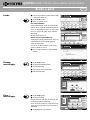 25
25
-
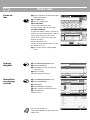 26
26
-
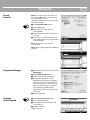 27
27
-
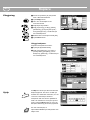 28
28
-
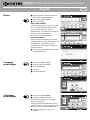 29
29
-
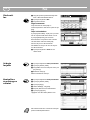 30
30
-
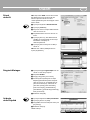 31
31
-
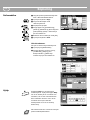 32
32
-
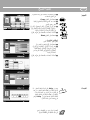 33
33
-
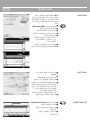 34
34
-
 35
35
-
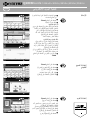 36
36
KYOCERA TASKalfa 3050ci Manuale utente
- Categoria
- Multifunzionali
- Tipo
- Manuale utente
in altre lingue
- English: KYOCERA TASKalfa 3050ci User manual
- français: KYOCERA TASKalfa 3050ci Manuel utilisateur
- español: KYOCERA TASKalfa 3050ci Manual de usuario
- Deutsch: KYOCERA TASKalfa 3050ci Benutzerhandbuch
- Nederlands: KYOCERA TASKalfa 3050ci Handleiding
- svenska: KYOCERA TASKalfa 3050ci Användarmanual
Documenti correlati
-
KYOCERA TASKalfa 5500i Manuale utente
-
KYOCERA KM-1820LA Manuale del proprietario
-
KYOCERA TASKalfa 3550ci Safety Manual
-
KYOCERA 6053ci Series Guida Rapida
-
KYOCERA CS 6003i Guida Rapida
-
KYOCERA CS 3051ci Quick Install Guide
-
KYOCERA TASKalfa 4820w Guida Rapida
-
KYOCERA FS-3540MFP Guida d'installazione
-
KYOCERA FS-1024MFP Manuale del proprietario
-
KYOCERA ECOSYS M3560idn Install guide